Как записать видео напрямую с экрана iPhone или iPad?

Кроме обычных скриншотов, бываю случаи, что нужно записать видео напрямую с экрана телефона. Например, вы хотите показать друзьям как что-то сделать или сохранить видео со с cторонней программы, например с Instagram или TikTok. В данной статье мы покажем как записать видео со звуком с экрана iPhone или iPad?
Как начать запись видео с экрана?
К счастью, с выходом операционной системы iOS 11, разработчики добавили эту возможность и вам не нужно скачивать сторонние приложения. Как и большинство функций системы о Apple, возможность записи видео сделана очень простой и интуитивной. Предлагаем вам ознакомится с подробной инструкцией по записи с экрана:
- перейдите в "Настройки" вашего iPhone и выберите "Пункт управления"

- у вас откроется список разных дополнительных функций - нажмите "+" возле "Запись экрана", чтобы он отобразился в верхнем списке

- проведите пальцем сверху вниз в правой части дисплея (телефонов с кнопкой "Домой" - проведите снизу верх), чтобы открыть "Панель управления"
- нажмите на кнопку с изображением кружечка, как показано на скриншоте ниже
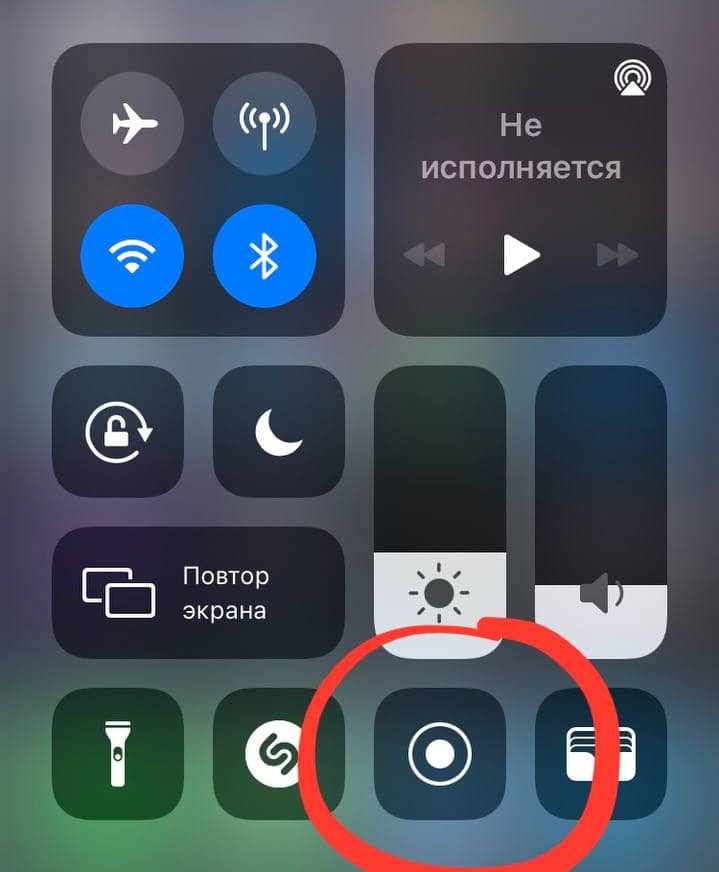
- после нажатия, подождите 3 секунды и запись с экрана iPhone начнется
- для остановки записи - нажмите на верхний красный индикатор или красную полоску (в зависимости от модели устройства)

Готовая запись автоматически сохранится в галереи вашего iPhone. Для планшета iPad действия полностью идентичны.
Как записать видео со звуком микрофона?
Например, вы хотите записать какое-то видео с дисплея iPhone и сразу же прокомментировать его. Данная функция предусмотрена. Сначала включите возможность записи экрана в "Пункте управления", как было описано выше. Далее, сделайте вот эти действия:
- откройте его и пункт управления
- удерживайте кнопку записи, пока не отобразится дополнительные настройки, как это показано на иллюстрации ниже:

- снизу этого окна вы увидите значок с изображением микрофона - нажмите его и он должен стать красным
- после чего нажмите на верхнюю кнопку "Начать запись"
Вот такие действия нужны знать, чтобы в любой момент можно было начать запись видео напрямую с экрана iPhone. Готовое видео будет вместе с системными звуками или со звуком вашего микрофона. Если к телефону подсоединена гарнитура или наушники - звук будет записываться именно с внешнего микрофона.
Чтобы узнать о других возможностях вашего iPad или iPhone, а также инструкции об iOS - вы найдете на нашем сайте. Сделайте закладку на данную статью, чтобы не потерять наш портал.